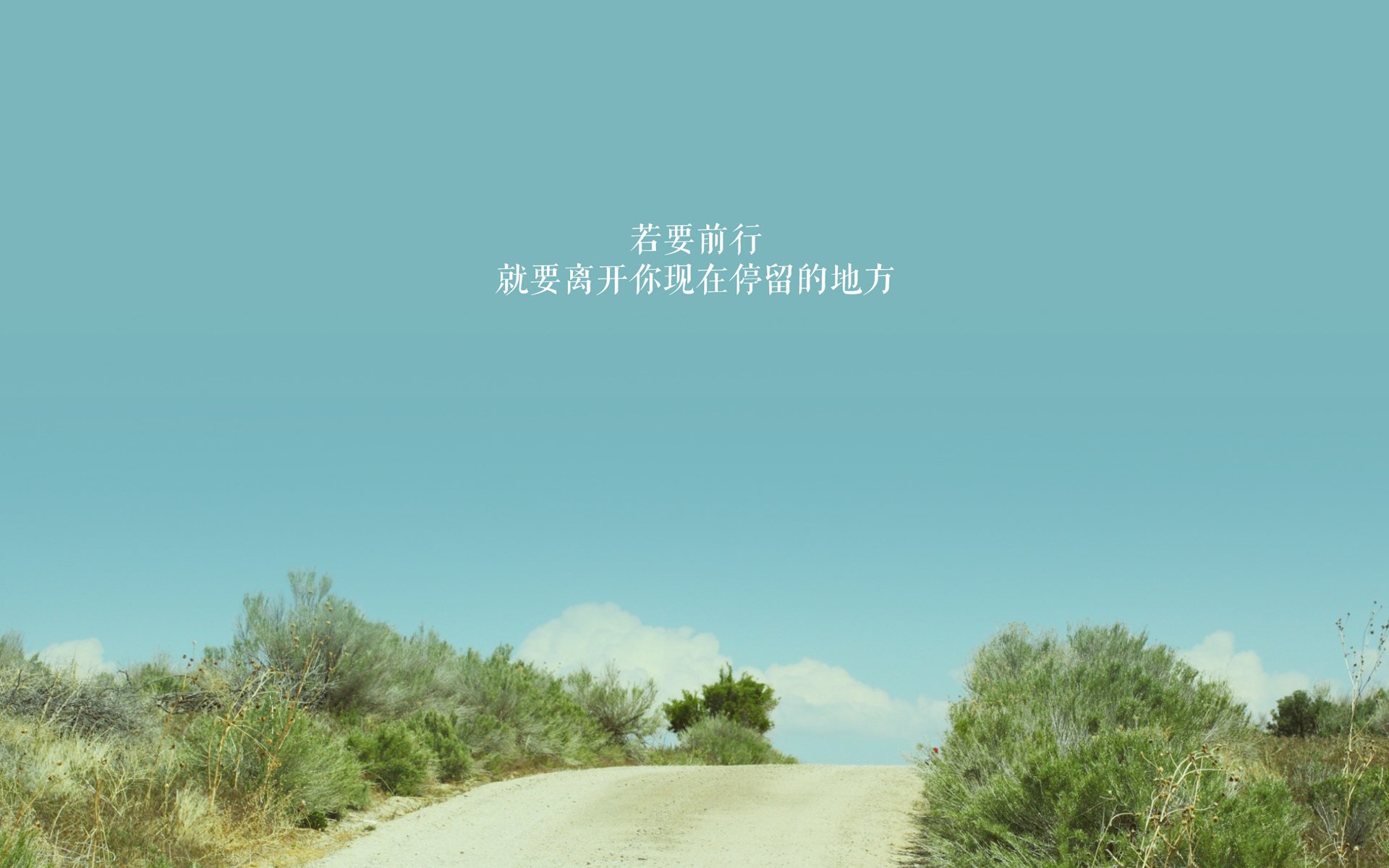ps怎么把图片变成色块(ps景观功能分析图)
时光荏苒,突然发现好久没有整理PS的小教程了。本期分享一个通过渐变贴图把黑白照片变成彩色照片的方法。很简单的操作。让我们看一看。
在这里,我找了一张老人在Pexels上的黑白照片,只是为了效果演示。
我们可以先从皮肤开始。如果不知道用什么肤色,也可以找个参考,比如这个:

我们需要提取参考图片中的肤色,只提取最亮和最暗的部分,然后提取明暗之间的中性色。
方法有很多种,一种是直接用吸管提取,提取出一个大概的思路,以后会根据情况调整。如下所示,您可以在它旁边创建一组色块供以后使用:

第二种提取方法还是很简单的。由于我们只需要参考皮肤部分的颜色,我们可以先粗略地框出皮肤部分:
然后,将三个键S,即Alt Shift ctrl s,导出为web使用的格式,但并没有真正导出。
在弹出的窗口设置中,我们选择GIF,然后选择颜色16(这个可以随意选):
然后截图几张彩图。其实也可以直接将颜色表的颜色值导入色样中。但是我这里只想用一次,所以我选择一个截图,然后ctrl V粘贴到我们要处理的文档中:
下一步是上色。选择图层右下角的渐变贴图:
然后编辑渐变,从亮到暗。为了有更好的过渡,最好再增加两个色块:
然后点击确定,回到渐变映射层,选择蒙版,反转Ctrl i,隐藏之前的颜色:
这时候选择一个柔性的笔刷,涂抹在角色的皮肤上,隐藏的颜色就显现出来了。
先做个大概,后期再做微调,比如颜色的深浅和对比度等。到这里,皮肤的上色基本完成。
下一步是用同样的方法给衣服上色。我在这里放一个蓝色的:
不是很简单吗?渐变图可以改变颜色,想改变颜色可以直接调整渐变。比如现在觉得肤色不够深,可以打开渐变,调整颜色。同时调整色块的位置会有不同层次的效果。
给皮肤的渐变贴图层添加一条曲线,用一个小S形加强对比:
稍加调整后,对比一下:
就这么简单,本期PS教程到此为止。用这个方法可以给任何物体上色,有兴趣的朋友可以试试。
欢迎闻道君,我会不定期分享设计教程和优秀设计作品。
感谢观看!